WDS+MDT批量全自动部署windows(一)
简介:
Microsoft 提供了许多工具、服务和解决方案。 这些工具包括 Windows 部署服务 (WDS) 、批量激活管理工具 (VAMT) 、用户状态迁移工具 (USMT) 、Windows 系统映像管理器 (Windows SIM) 、Windows 预安装环境 (Windows PE) 和 Windows 恢复环境 (Windows RE) 。 请记住,这些只是工具,不是一个完整的解决方案。 当你将这些工具与 Microsoft Deployment Toolkit (MDT) 或 Configuration Manager 等解决方案相结合时,你才能获得完整的部署解决方案。
MDT 是自动执行桌面和服务器部署的工具、流程和指南的统一集合。 你可以使用它创建引用映像,或将其用作完整的部署解决方案。 MDT 现在是 IT 专业人员可用的最重要的工具之一。
除了减少部署时间和标准化桌面和服务器映像以外,MDT 还可以使你更轻松地管理安全配置和正在进行的配置。 MDT 基于 Windows 评估和部署工具包 (Windows ADK) 中的核心部署工具构建,具有旨在降低在企业环境中部署的复杂性和所需时间的其他指南和功能。
MDT 支持部署 Windows 10 以及 Windows 7、Windows 8.1 和 Windows Server。 它还支持使用 Microsoft Endpoint Configuration Manager (ZTI) 零接触安装。
一:实验参数:
1.服务器:
OS:windows2016 64
IP:192.168.1.10
mask:255.255.255.0
2.客户机1:PXE引导BIOS模式
3.客户机2:PXE引导UEFI模式
4.测试安装客户端OS:windows10 LTSC
二:实验简介:
1.客户端通过PXE网络引导windows安装文件,进行windows安装。除安装介质从优盘、光盘变为网络外,别的区别不大。
2.客户端通过PXE网络引导经MDT编排的部署任务进行windows安装。
3.MDT编排带有应用程序、驱动程序、系统补丁等深度定制的部署任务进行安装。
4.使用数据库进行独立定制的部署任务进行安装。尽量做到全自动,即开机选一个列表即可。
三:WDS
Windows 部署服务 :它能提供通过网络引导windows安装程序的功能,再也不用带着优盘去装系统了,除了省却优盘,并无特别的功能来省略人工操作。
这既是实验一,也是后续实验的基础。
注意事项:
https://andys-tech.blog/2019/03/wds-required-device-isnt-connected-or-cant-be-accessed/
最大块大小可以设为1456或16384 ,我设置的是1456,并关闭 启用“变量窗口扩展“
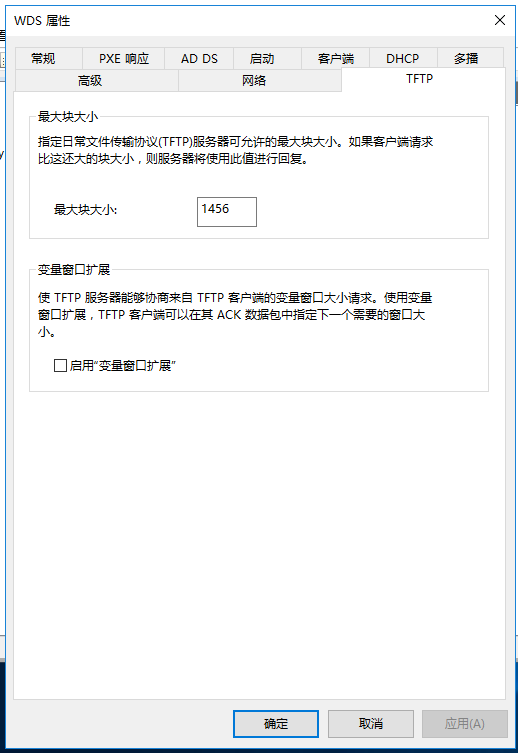
1.安装:
需要安装DHCP和WDS(windows部署服务)
略……
2.配置:
配置DHCP
建立地址池:192.168.1.11--192.168.1.250
配置WDS
导入启动镜像和安装镜像
默认的启动镜像和安装镜像(Boot.wim和install.wim)位于安装DVD的\Sources文件夹中。
其他配置:
相应所有客户端
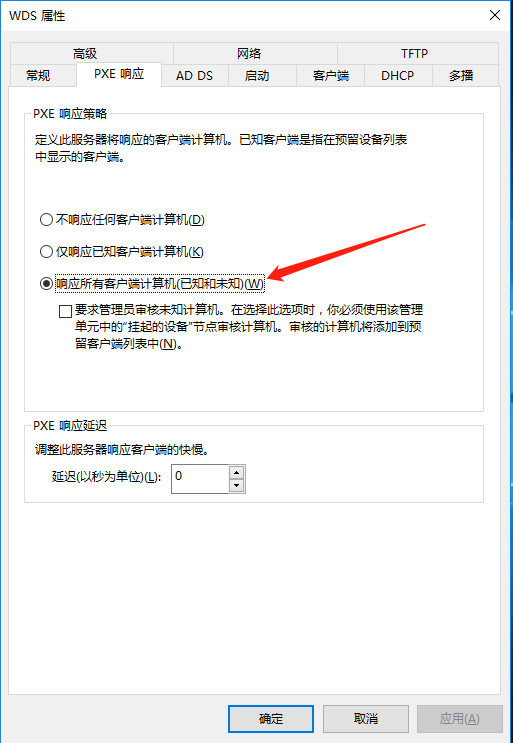
要求按F12
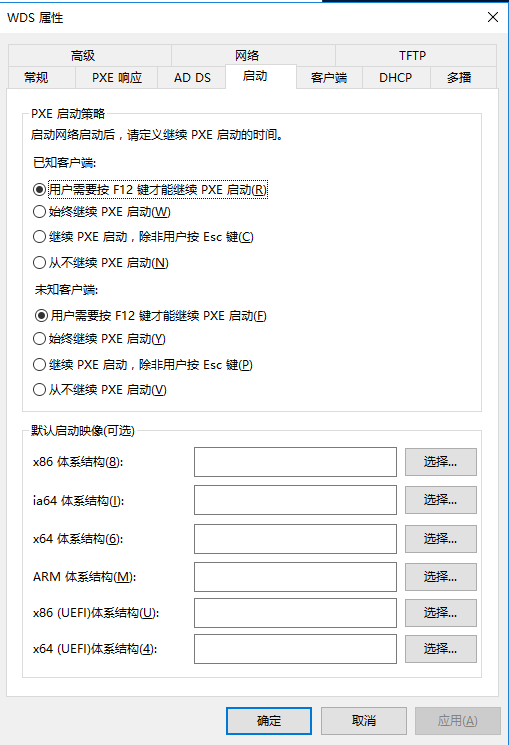
3.测试:
BIOS:
修改启动顺序,网络优先
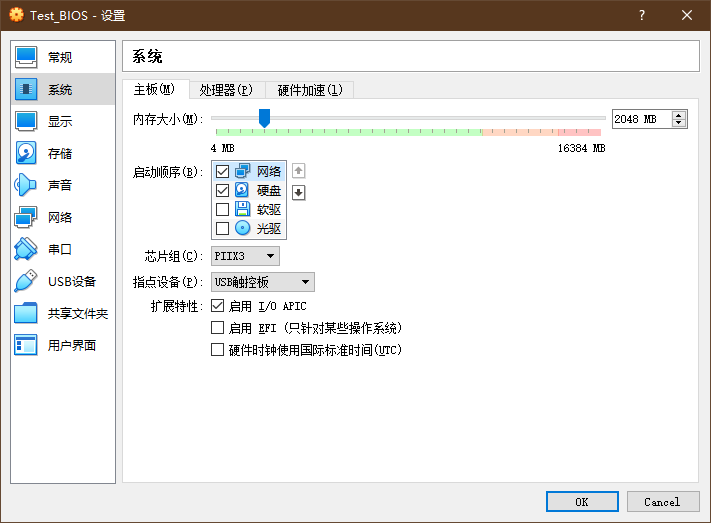
UEFI:
启用UEFI支持,设置网络引导为第一位。
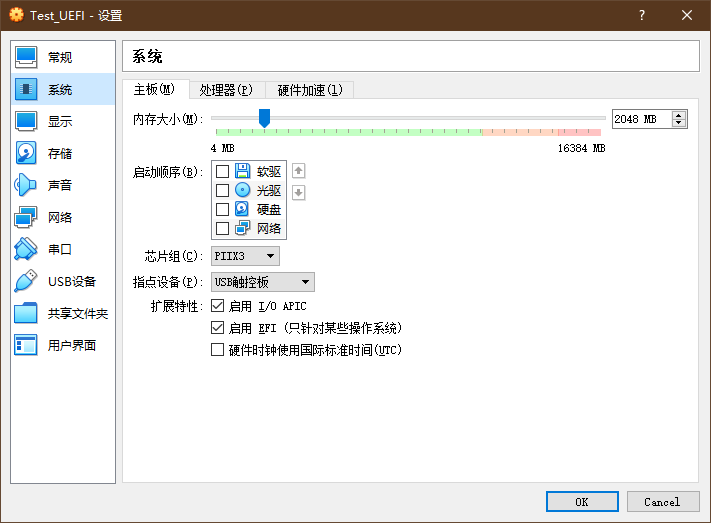
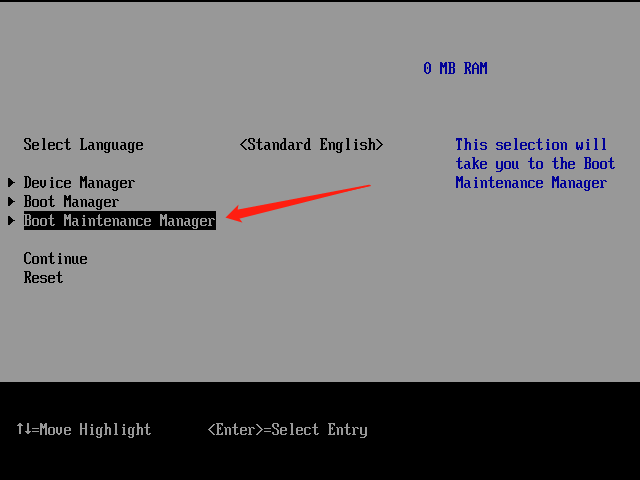
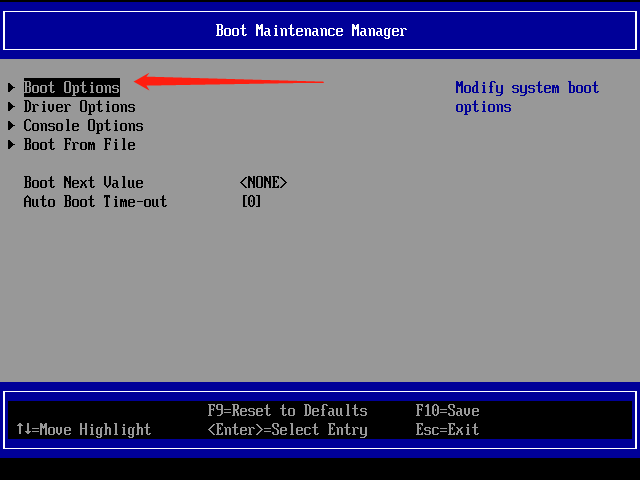
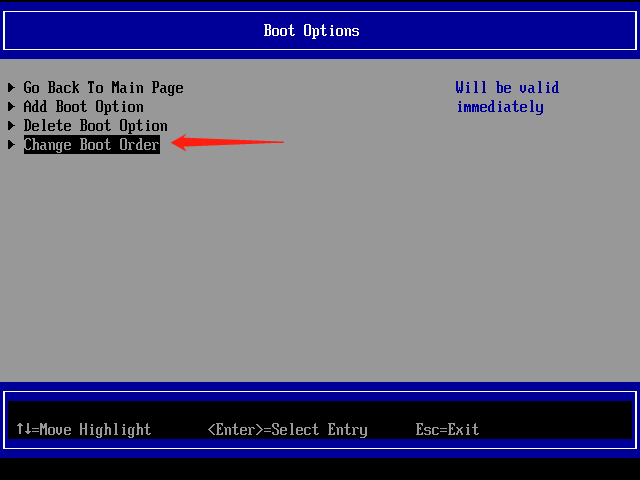
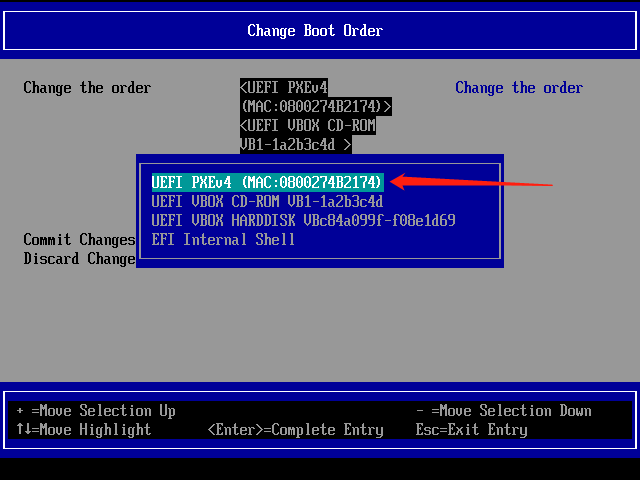
启动客户机后根据提示,按F12或ENTER键开始网络引导。
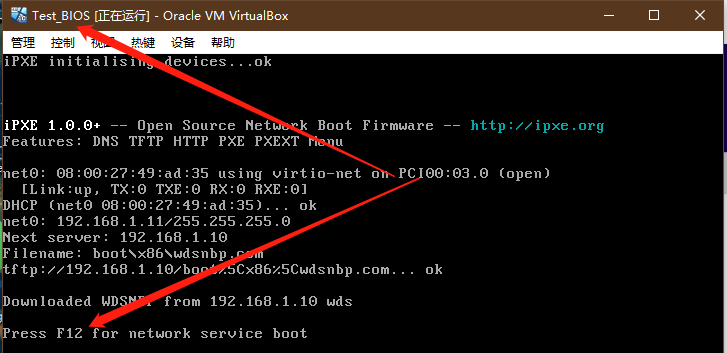
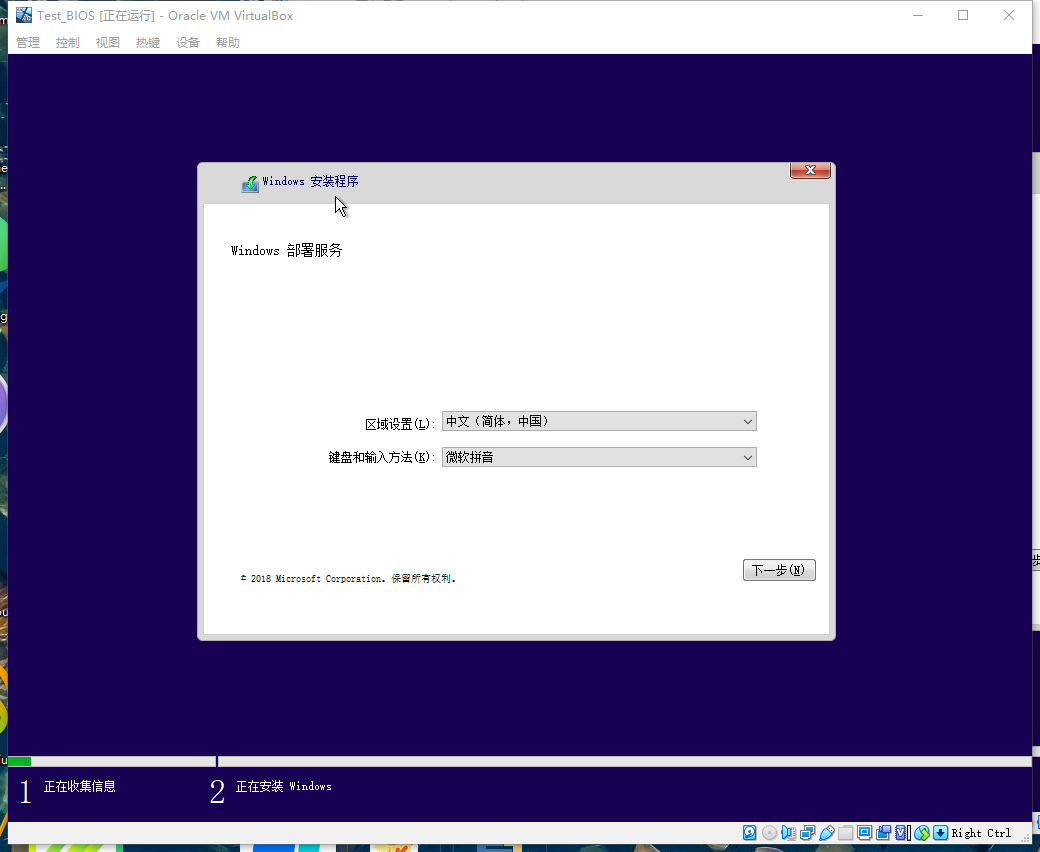
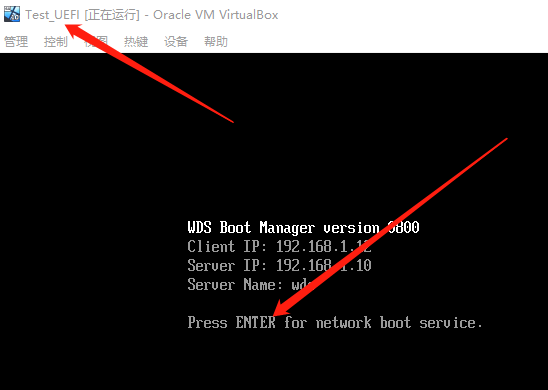
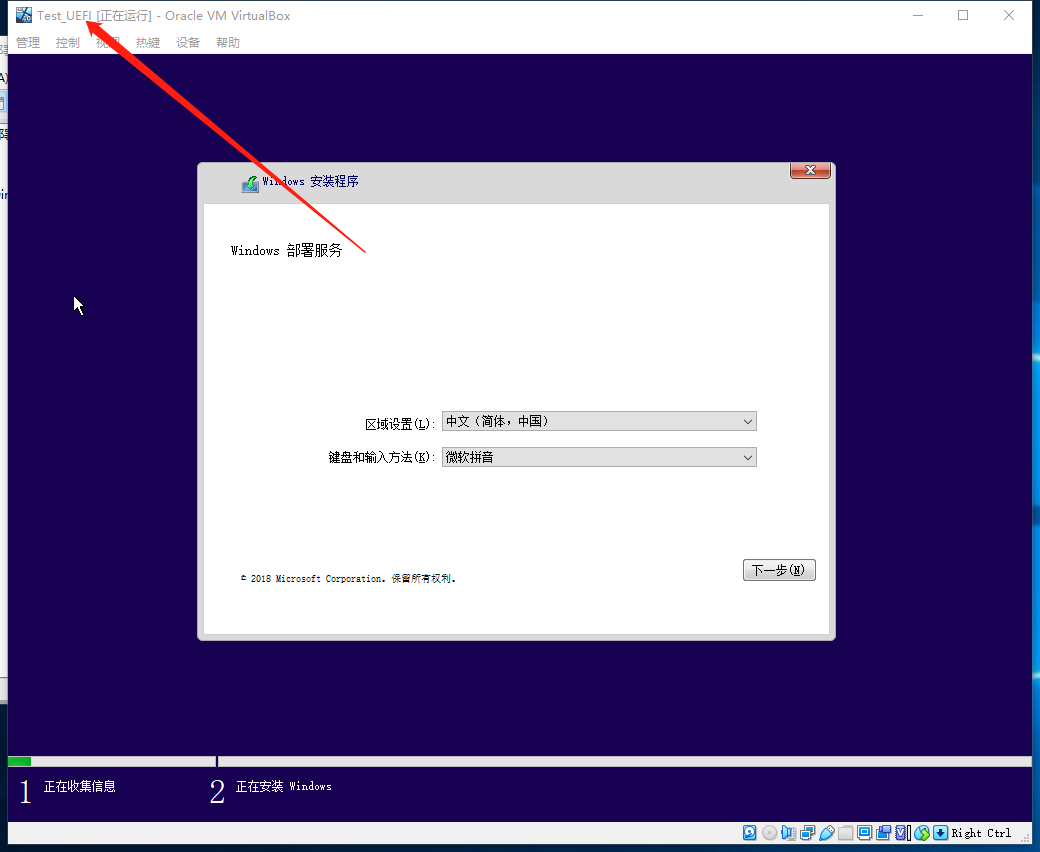
无论BIOS还是UEFI,都可以通过网络引导进入windows安装界面,WDS就算设置好了。
如果你简单的只是不想带U盘,那么,这已经可以满足你的需求了。
另外,你也可以把PE的wim导入到启动镜像,使用网络引导进入PE,来维修你的客户端。
我使用优启通发布的优盘系统,可以提取到对应的内置很多程序的WIM格式的PE,可以引导。
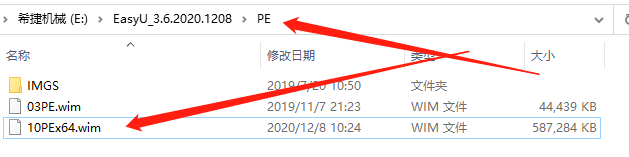
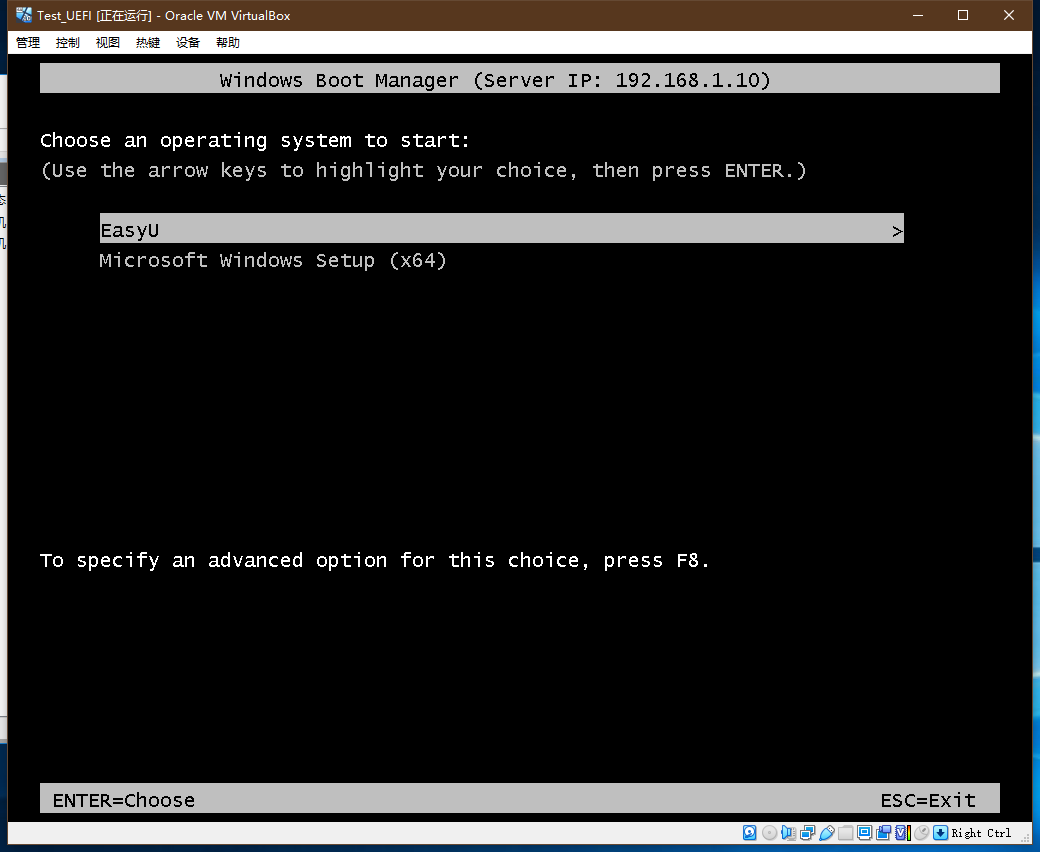

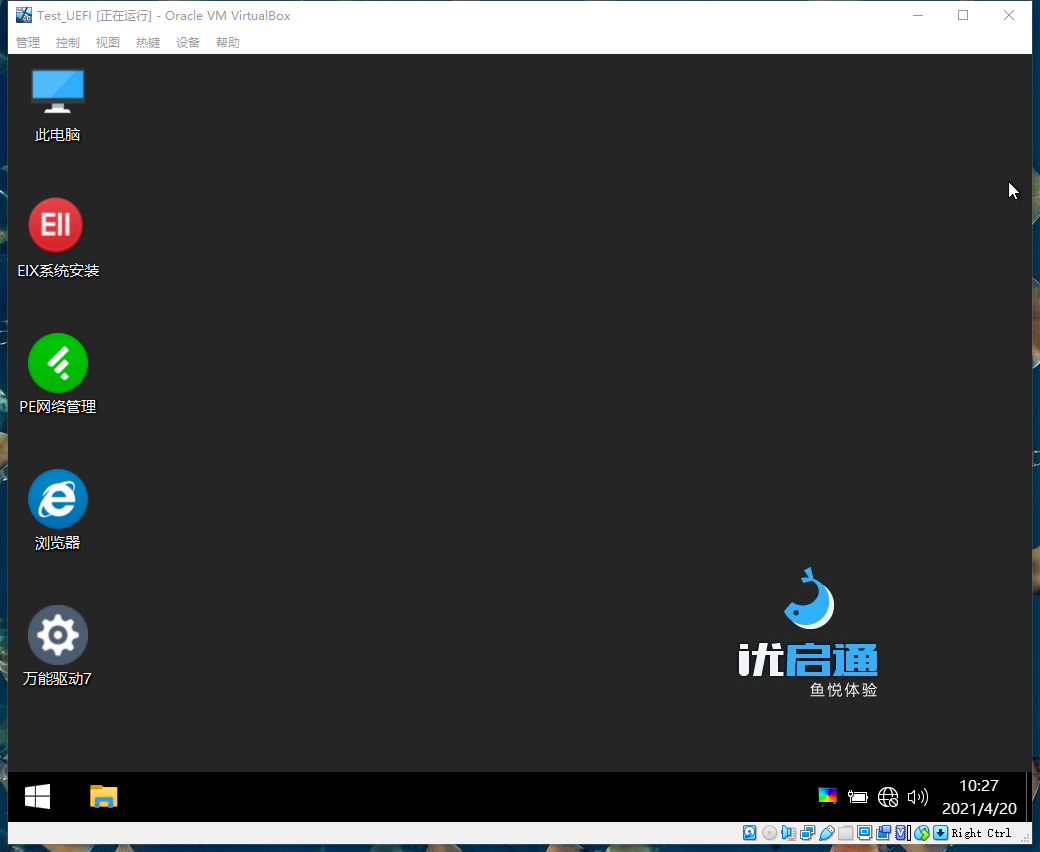
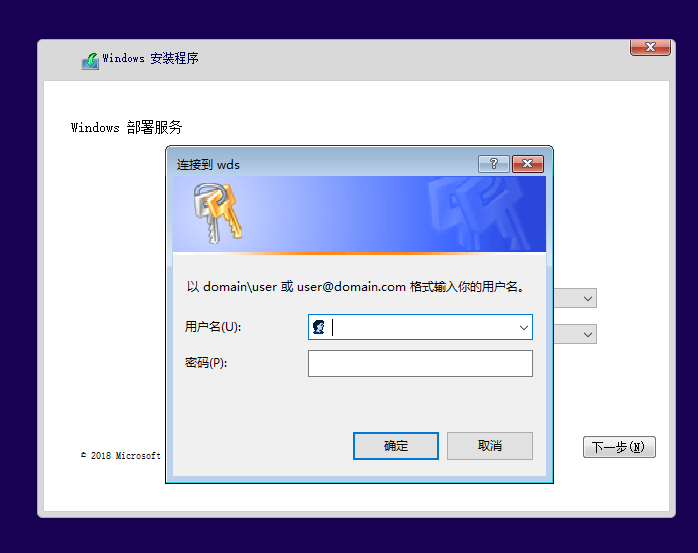
这里用户名的填写方式要注意
如果你是域模式的,那么用户名就是user@domain.com格式,即完整的域用户名,带有域名后缀。
如果你是独立模式,那么用户名就是domain\user格式,即机器名\用户名,本例是独立模式 wds\administrator
